
Inhaltsverzeichnis:
- Autor John Day [email protected].
- Public 2024-01-30 07:19.
- Zuletzt bearbeitet 2025-01-23 12:52.

Dies ist ein Projekt mit einem Arduino-Kit, um eine auffällige Würfel-Lichtshow zu erstellen! Durch Drücken der Taste blinken die Lichter nacheinander, dann bleibt eine zufällige Anzahl von Lichtern erleuchtet. Dies ist ein ziemlich einfaches Starterprojekt für diejenigen, die sich gerade mit Arduino vertraut machen, und dies ist ein Update zu einem früheren instructable, das ich bereits erstellt habe. Das aktualisierte Arduino hat 10 Lichter anstelle von 6, sodass ich den Code bearbeiten muss.
Schritt 1: Bestandsaufnahme
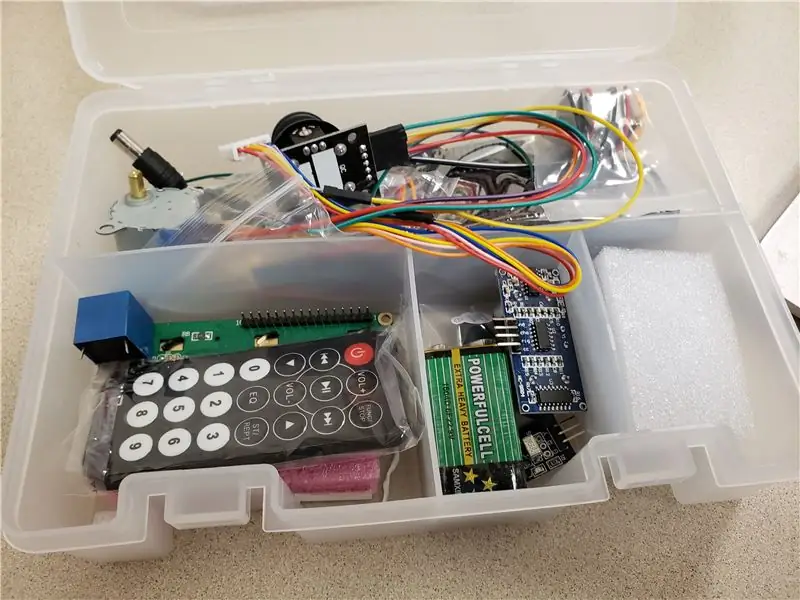
Du wirst brauchen:
- 1 Arduino-Board
- 1 Generisches Steckbrett
- 14 Überbrückungsdrähte
- 10 221 Ohm Widerstände
- 10 LEDs jeder Farbe
- 1 Taster
- 1 1k Ohm Widerstände
Schritt 2: Verbinden Sie die Komponenten
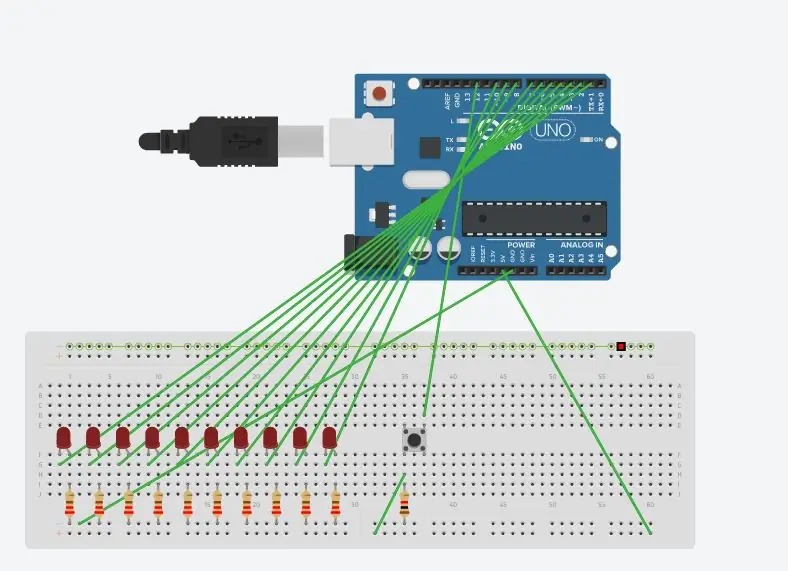
Verwenden Sie das Bild als Leitfaden, beginnen Sie mit:
- Verbinden Sie die LEDs mit dem Steckbrett.
- Als nächstes befestigen Sie die 10 221 Widerstände an den gleichen Leitungen wie die LEDs an der positiven Leitung am äußeren Rand.
- Machen Sie dann dasselbe für den Druckknopf und seinen 1k-Widerstand.
Danach können Sie mit dem Anbringen der Überbrückungsdrähte beginnen.
- Befestigen Sie den ersten Draht an der am weitesten links liegenden LED, jedoch nicht auf derselben Linie wie der Widerstand.
- Verbinden Sie das andere Ende dieses Kabels mit dem mit 2 gekennzeichneten Steckplatz auf der Arduino-Platine.
- Befolgen Sie den gleichen Schritt für den zweiten Draht, aber befestigen Sie ihn an -3
- Gleiches für das nächste, aber befestigen Sie es an 4
- Gleiches für das nächste, aber befestigen Sie es an -5
- Gleiches für das nächste, aber befestigen Sie es an -6
- Gleiches für das nächste, aber befestigen Sie es an 7
- Gleiches für das nächste, aber befestigen Sie es an 8
- Gleiches für das nächste, aber befestigen Sie es an 9
- Gleiches für den letzten Draht, aber befestigen Sie ihn an 10
- Befestigen Sie auf der gleichen Seite wie der 1k-Widerstand, aber nicht auf der gleichen Leitung, einen Draht am negativen Teil des Steckbretts.
- Verbinden Sie dann einen Draht von der negativen Seite der Platine mit dem Abschnitt mit der Bezeichnung 5V
- Auf der anderen Seite des Knopfes befestigen Sie einen Draht, so dass er mit dem Abschnitt des Arduino Boards mit der Bezeichnung 1. verbunden ist
- Schließen Sie schließlich einen Draht von der positiven Seite des Steckbretts an den mit GND bezeichneten Abschnitt an.
Schritt 3: Code hinzufügen
Verbinden Sie das Arduino Board mit einem Computer und stellen Sie sicher, dass die Arduino-Software installiert ist. Verwenden Sie dann den hier verfügbaren Code.https://docs.google.com/document/d/1pmPFhfVkRiZf1rx6SN6WzQJfeYtZeL_EpDgYWuipM8U/edit?usp=sharing
Schritt 4: Drücken Sie die Taste

Drücken Sie den Knopf und Sie sollten gut gehenDieses Projekt basiert auf diesem Projekt:
Empfohlen:
Erste Schritte mit Amara: 7 Schritte

Erste Schritte mit Amara: Amara ist ein kostenloser Untertitel-Editor, mit dem Sie ganz einfach Untertitel zu Videos hinzufügen können – vom Unterricht bis zum persönlichen Gebrauch. Diese Anweisungen helfen Ihnen, ein Amara-Konto einzurichten, damit Sie schnell und einfach Untertitel hinzufügen können
Erste Schritte mit der Heimautomatisierung: Home Assistant installieren: 3 Schritte

Erste Schritte mit der Hausautomation: Home Assistant installieren: Wir starten jetzt die Hausautomationsserie, in der wir ein Smart Home erstellen, das es uns ermöglicht, Dinge wie Licht, Lautsprecher, Sensoren usw. über einen zentralen Hub zusammen mit einem Sprachassistent. In diesem Beitrag erfahren Sie, wie Sie in
Erste Schritte mit dem SkiiiD-Editor: 11 Schritte

Erste Schritte mit dem SkiiiD-Editor: skiiiD-Editor, Entwicklungsboard-Firmware IDEskiiiD-Editor basiert auf skiiiD (Firmware Development Engine). Jetzt ist es mit Arduino UNO, MEGA und NANO mit 70+ Komponenten kompatibel.BetriebssystemmacOS / WindowsInstallierenBesuchen Sie die Website https:
Erste Schritte mit Python: 7 Schritte (mit Bildern)

Erste Schritte mit Python: Programmieren ist großartig! Es ist kreativ, macht Spaß und gibt Ihrem Gehirn ein mentales Training. Viele von uns wollen etwas über Programmieren lernen, aber überzeugen sich selbst davon, dass wir es nicht können. Vielleicht hat es zu viel Mathematik, vielleicht der Jargon, der erschreckend herumgeworfen wird
Raspbian in Raspberry Pi 3 B ohne HDMI installieren - Erste Schritte mit Raspberry Pi 3B - Einrichten Ihres Raspberry Pi 3: 6 Schritte

Raspbian in Raspberry Pi 3 B ohne HDMI installieren | Erste Schritte mit Raspberry Pi 3B | Einrichten Ihres Raspberry Pi 3: Wie einige von Ihnen wissen, sind Raspberry Pi-Computer ziemlich großartig und Sie können den gesamten Computer nur auf einer einzigen winzigen Platine bekommen. Das Raspberry Pi 3 Model B verfügt über einen Quad-Core 64-Bit ARM Cortex A53 mit 1,2 GHz getaktet. Damit ist der Pi 3 ungefähr 50
